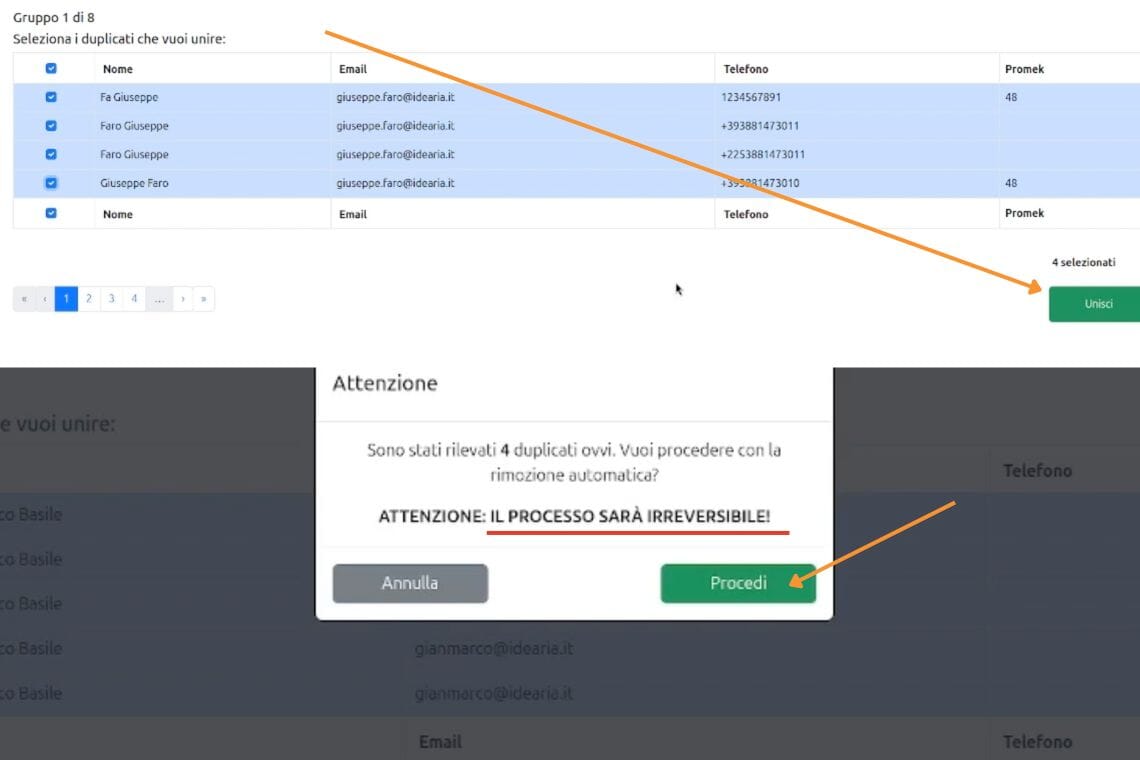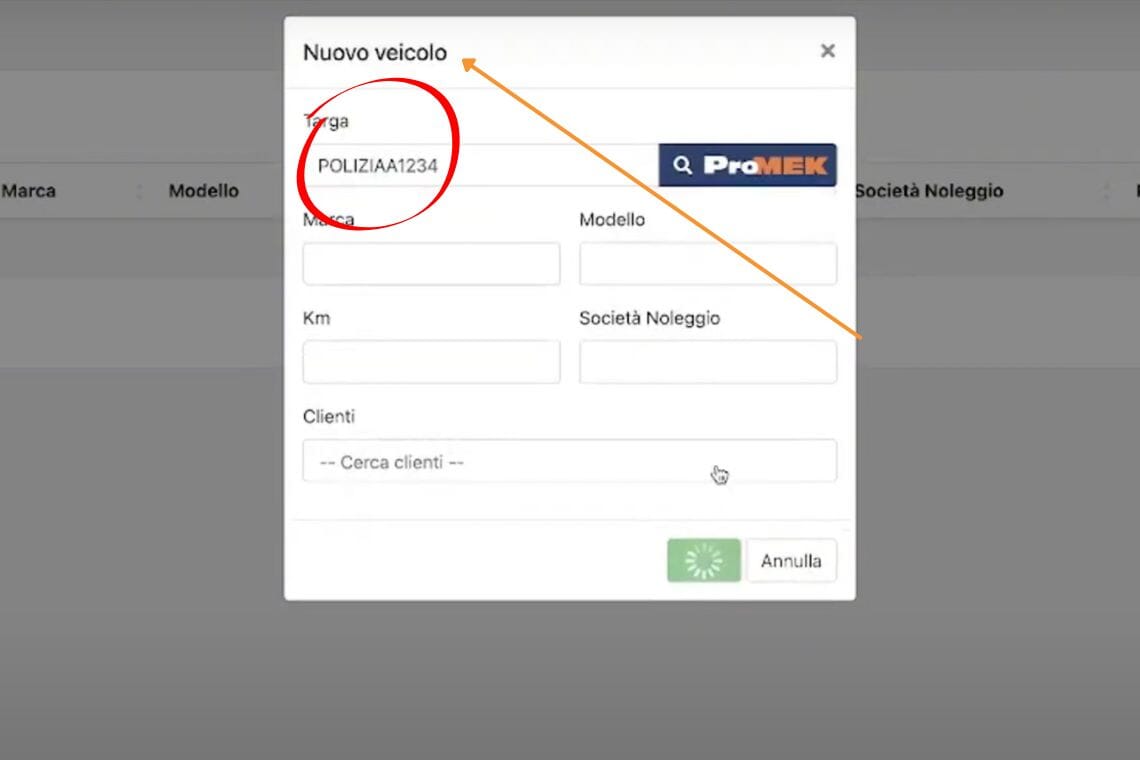I dati all’interno del tuo sistema sono pieni di ridondanze? Con questo nuovo rilascio, ora sarà possibile rimuovere i duplicati in un solo gesto!
La rimozione di duplicati è importante se si vuole garantire l’efficacia, l’efficienza e, soprattutto, l’affidabilità e l’accuratezza dei tuoi sistemi informatici e dei dati che essi gestiscono quotidianamente.
Grazie a questa nuova funzionalità, avrai un netto miglioramento delle prestazioni, facilitando l’estrazione dei dati, evitando errori e riducendo il rischio di problemi operativi.
Nei paragrafi successivi, ti spieghiamo come fare: ti basterà qualche secondo del tuo tempo e in un clic i tuoi dati saranno affidabili, sicuri e soprattutto…unici!
Sommario |
1) La nuova Sezione “Rimozione Duplicati”
Nella schermata principale, è possibile accedere alla sezione “Prenotazioni” scorrendo con il mouse lungo la barra laterale. Posizionandosi sopra “Prenotazioni”, nel menù secondario cliccare l’ultima voce “Rimozione duplicati”.
2) Fase 1: Rimozione Duplicati Automatica
Appena verrà cliccata la voce “Rimozione duplicati”, si aprirà una pagina che, in prima istanza, informerà della presenza di Duplicati Ovvi, ovvero quelli per i quali l’algoritmo riconosce facilmente l’errore, chiedendo se si vuole procedere con la rimozione automatica. In questo caso, il server ci sta comunicando che esistono voci, nei dati, che sono chiaramente identiche in tutti i loro campi. Una volta letta l’avvertenza e deciso di procedere con la rimozione automatica, cliccare su “Procedi”.
3) Fase 2: Rimozione Manuale dei Duplicati
Ora avviene la fase di selezione dei duplicati. In alto verrà indicato il numero totale dei Gruppi di duplicati. Utilizzando la freccia in basso a sinistra, sarà possibile navigare tra i vari gruppi per scegliere quello desiderato.
Il programma consente di Selezionare o Deselezionare i duplicati che si ha intenzione di rimuovere.
4) Fase 3: Unione dei duplicati
Una volta scelto il Gruppo di duplicati, è arrivato il momento principale: l’unione.
Per esempio, scegliamo di unire tutti quanti i dati del Gruppo 3. Nel momento in cui ci si trova nella sezione dedicata al Gruppo 3, basterà cliccare sul pulsante “Unisci” in basso a destra per unire tutte le voci.
Il passo successivo è la scelta di quale dei contatti mantenere. Appena scelto, cliccare sul tasto “Conferma” ed il gioco è fatto!
Da come si può notare, la quantità di Gruppi è diminuita ancora una volta e tutte quante le voci presenti nella pagina precedente del Gruppo 3, ora sono unite alla voce del contatto che è stato mantenuto.
5) Cosa pensi della nuova funzionalità Unione Duplicati?
Ti sembri sufficientemente veloce e facile da usare?
Approfittane subito e sfrutta queste nuove potenzialità per il Prossimo Invio Massivo!
Scopri cos’è l’invio tramite la tua agenda!